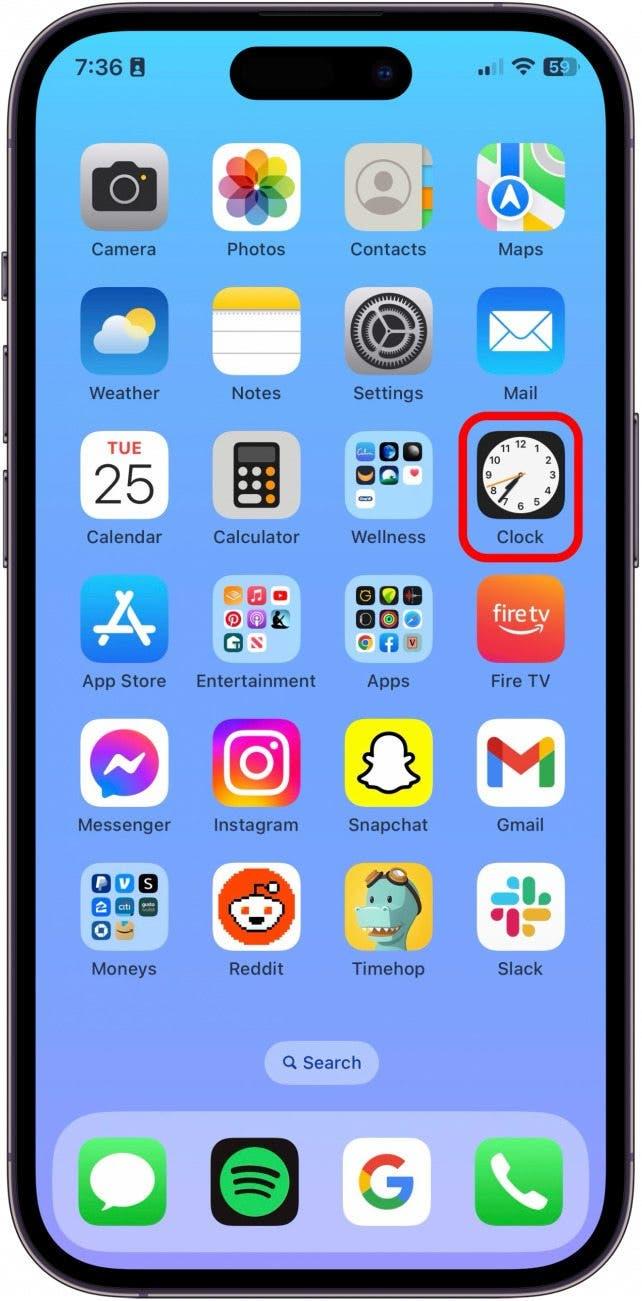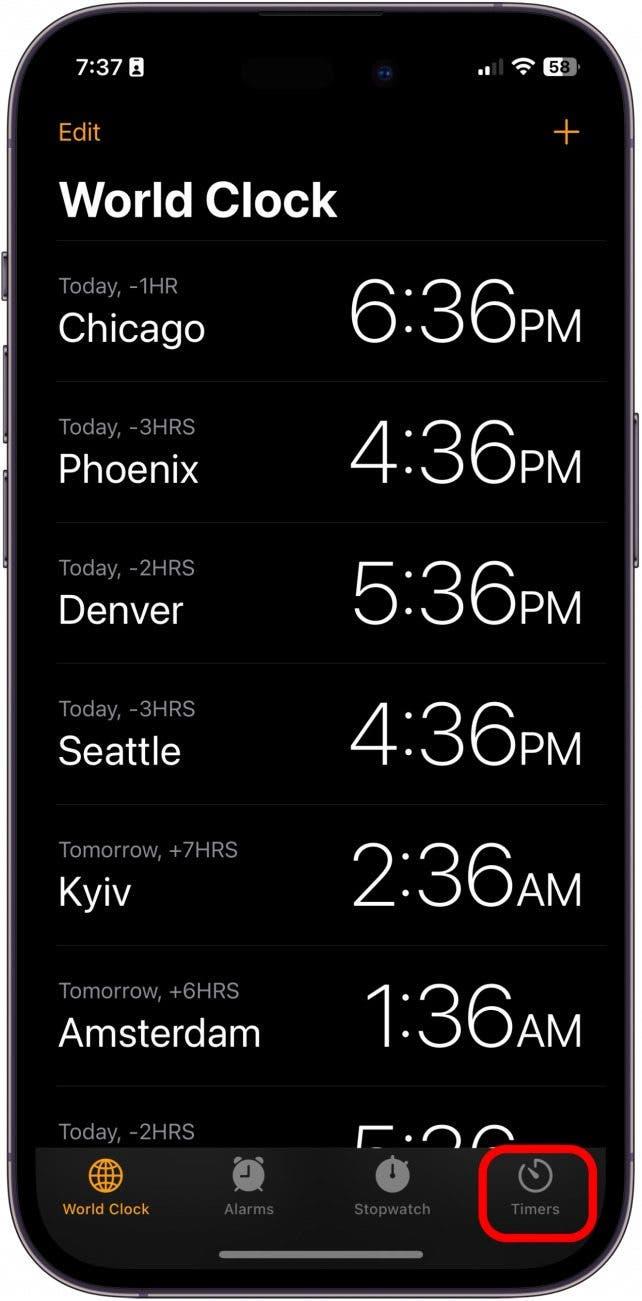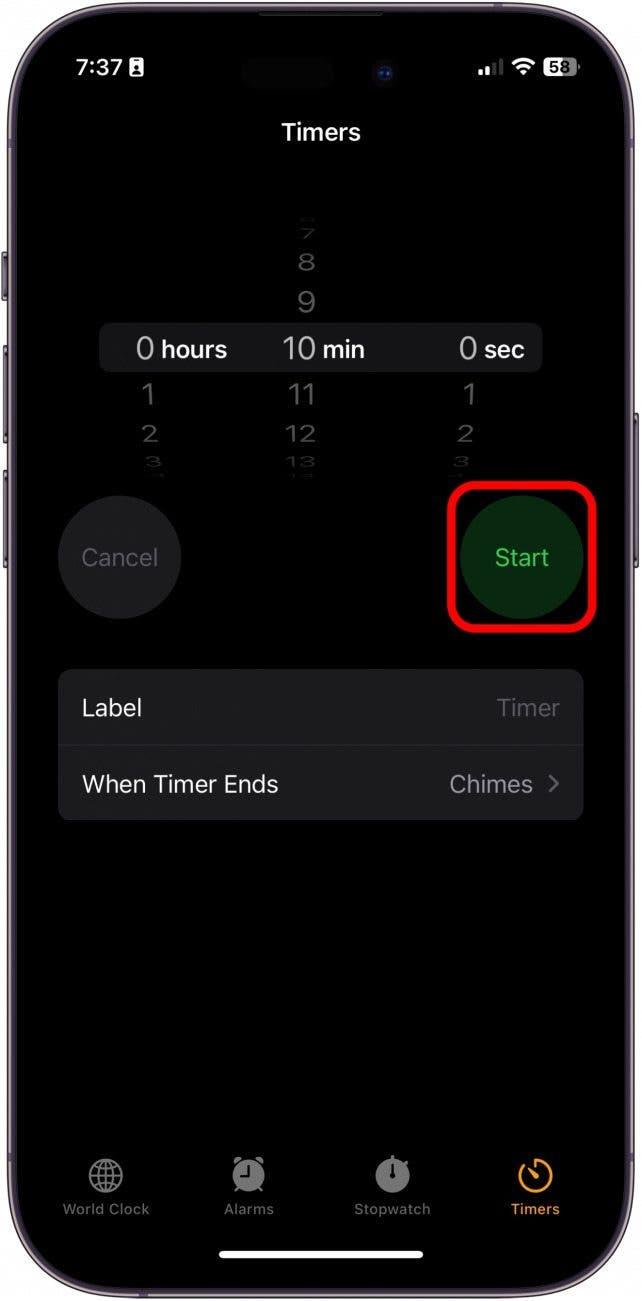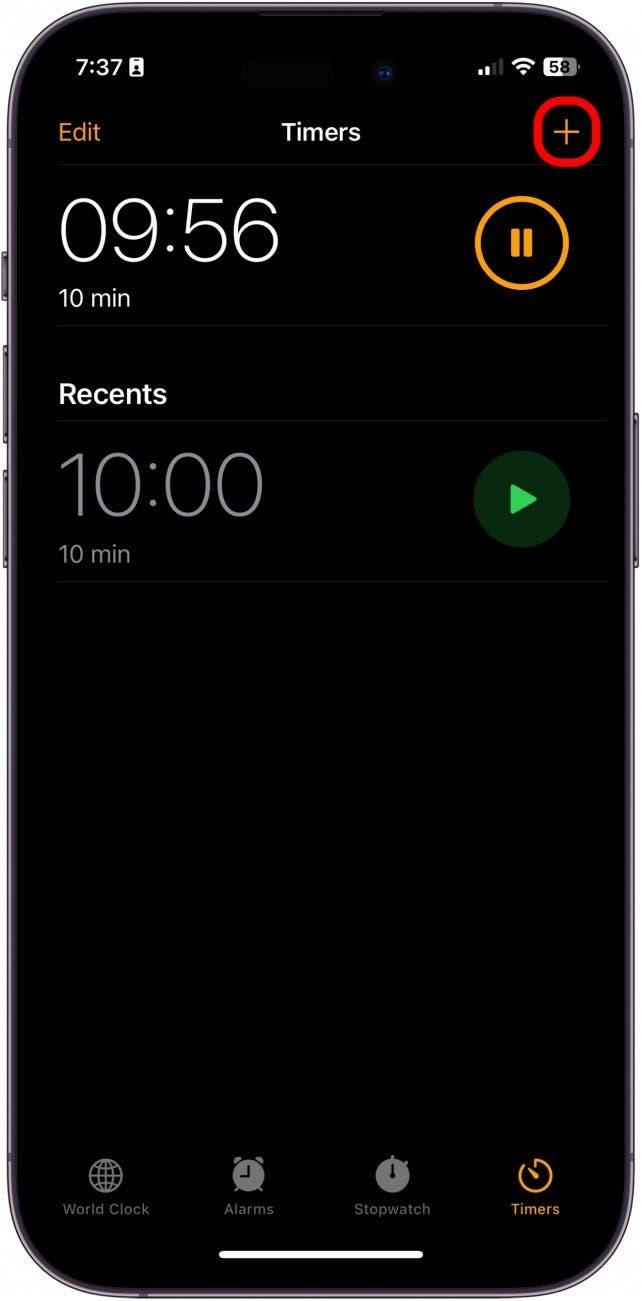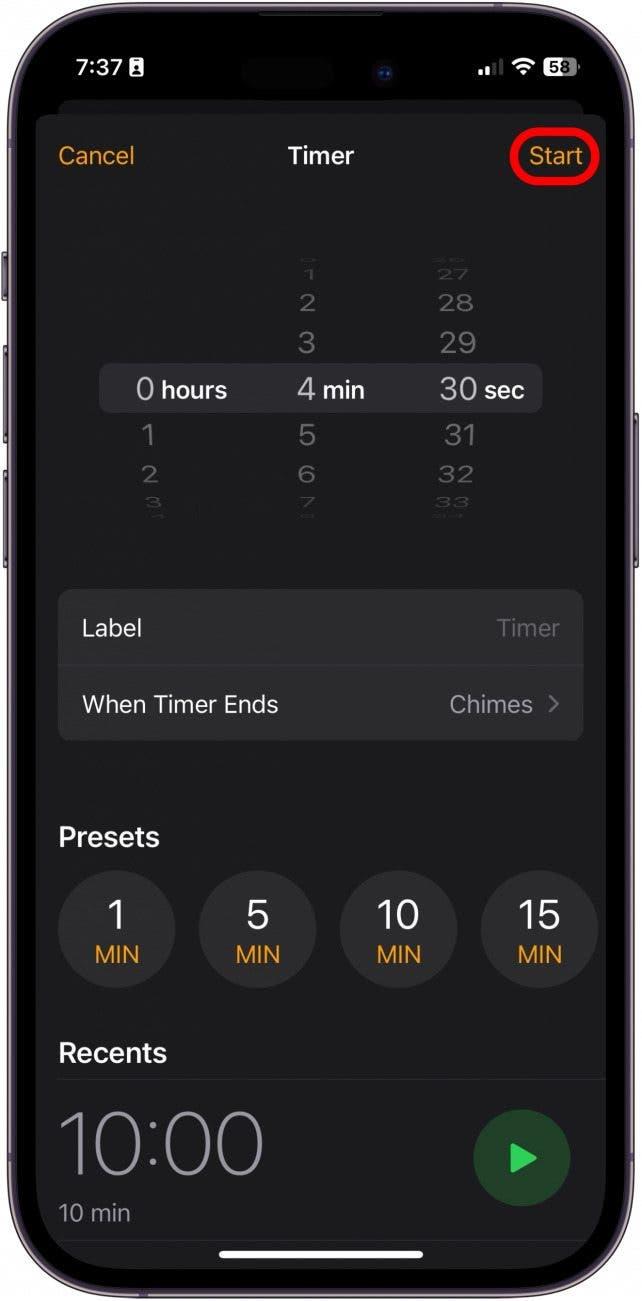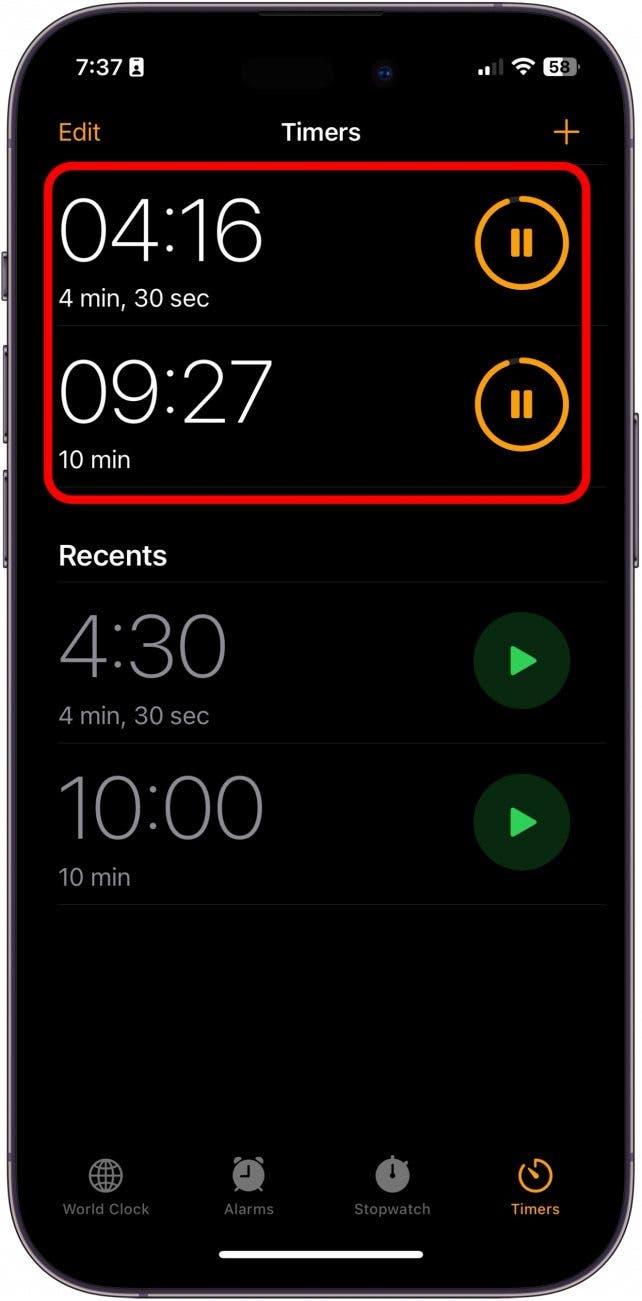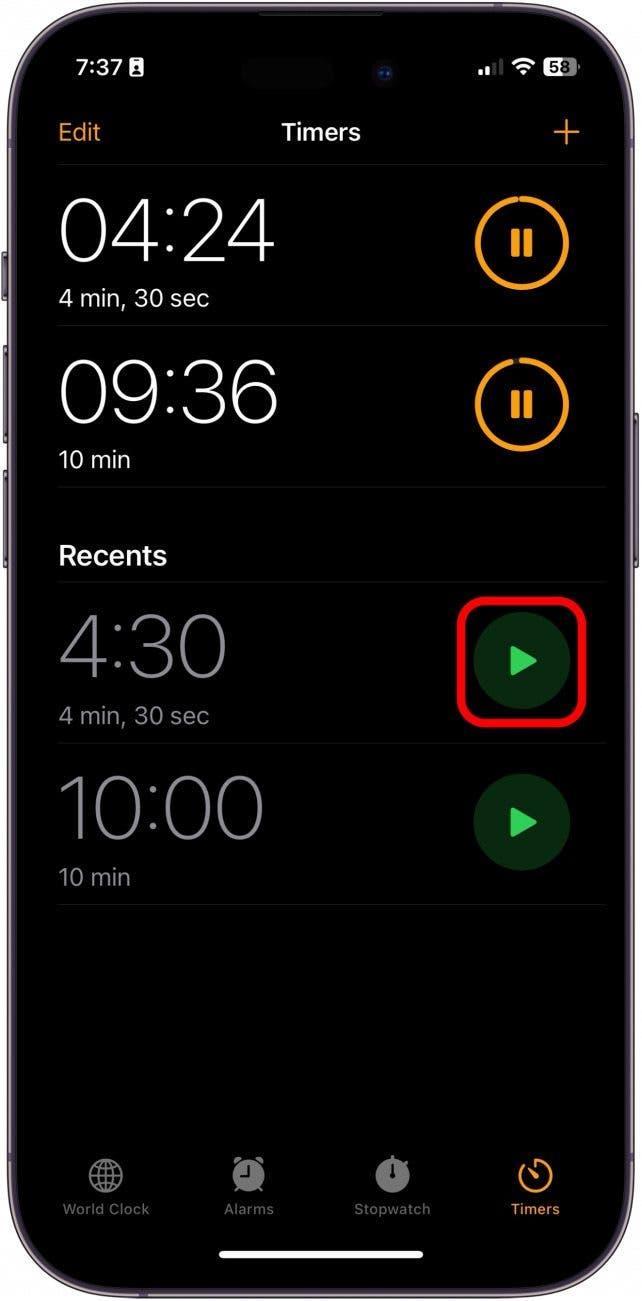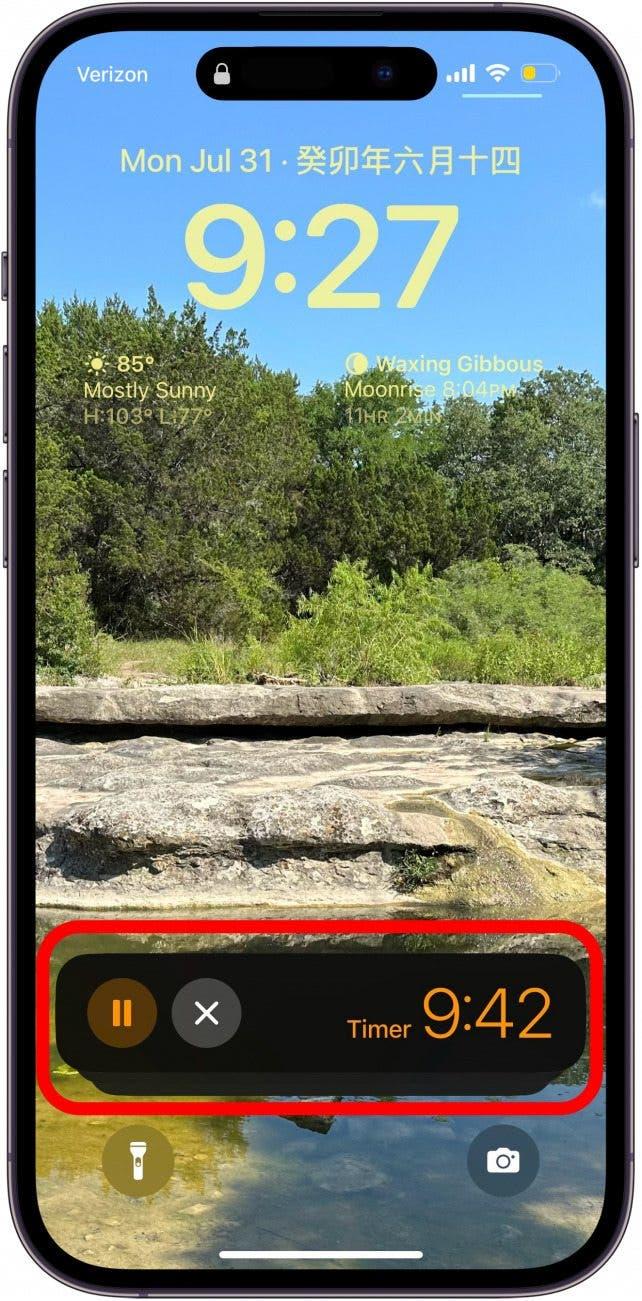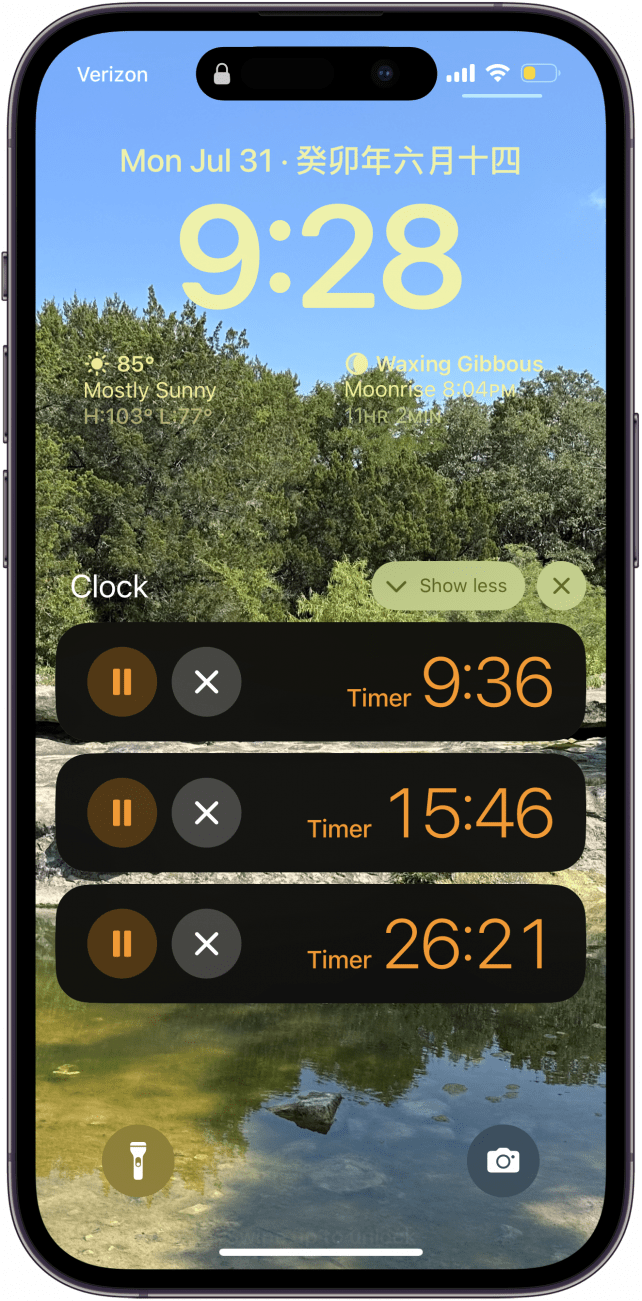Avec iOS 17, vous pouvez désormais régler plusieurs minuteries directement dans l’application Horloge, sans avoir à télécharger une application tierce. Les utilisateurs affirment que cette fonctionnalité change la donne pour cuisiner, gérer les enfants ou simplement pour la productivité en général. Voici comment utiliser cette nouvelle fonctionnalité.
Pourquoi vous allez adorer cette astuce :
- Vous pouvez désormais régler plusieurs minuteries à la fois pour simplifier les tâches telles que la cuisine et la gestion de tâches multiples.
- Vous pouvez régler plusieurs minuteries directement à partir de l’application Horloge, au lieu de devoir télécharger une application tierce pour effectuer cette tâche simple.
Comment régler plusieurs minuteries sur l’iPhone
Configuration requise
Vous devez avoir mis à jour votre iPhone avec iOS 17 pour pouvoir utiliser cette astuce. Les modèles suivants sont compatibles avec iOS 17 :
- iPhone 14, 14+, Pro, Pro Max
- iPhone 13, 13 mini, Pro, Pro Max
- iPhone 12, 12 mini, Pro, Pro Max
- iPhone 11, Pro, Pro Max
- iPhone XS, XS Max
- iPhone XR
- iPhone SE (2e génération ou plus récent)
Avant iOS 17, si vous souhaitiez disposer de plusieurs minuteurs à la fois, vous deviez télécharger une app tierce. Désormais, Apple a mis à jour l’app Horloge pour vous permettre de régler rapidement et facilement plusieurs minuteurs. Si vous souhaitez en savoir plus sur les dernières mises à jour logicielles d’Apple, n’oubliez pas de vous inscrire pour recevoir notre Conseil du jour !
 Découvrez les fonctionnalités cachées de votre iPhoneObtenez chaque jour une astuce (avec des captures d’écran et des instructions claires) pour maîtriser votre iPhone en seulement une minute par jour.
Découvrez les fonctionnalités cachées de votre iPhoneObtenez chaque jour une astuce (avec des captures d’écran et des instructions claires) pour maîtriser votre iPhone en seulement une minute par jour.
- Sur votre iPhone, ouvrez l’application Horloge.

- Touchez Minuteurs.

- Démarrez un nouveau minuteur.

- Ensuite, touchez le Plus en haut à droite.

- À partir de là, configurez un autre minuteur et touchez Démarrer.

- Vous pouvez désormais voir plusieurs minuteries à la fois.

- Vous pouvez également démarrer rapidement un nouveau minuteur en appuyant sur le bouton Lire à côté de vos minuteurs récents.

- Sur votre écran de verrouillage, vous verrez une pile de minuteurs. Appuyez dessus pour afficher tous vos minuteurs.

- Vous pouvez désormais mettre en pause, annuler ou réduire vos minuteries directement depuis votre écran de verrouillage.

Et c’est tout ce qu’il y a à faire ! Je suis très heureux de l’ajout de cette fonctionnalité simple et utile à l’application Horloge.